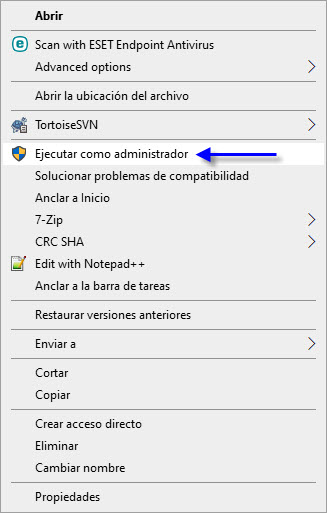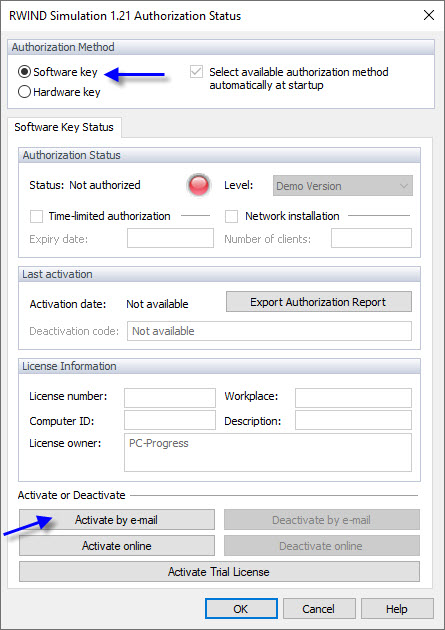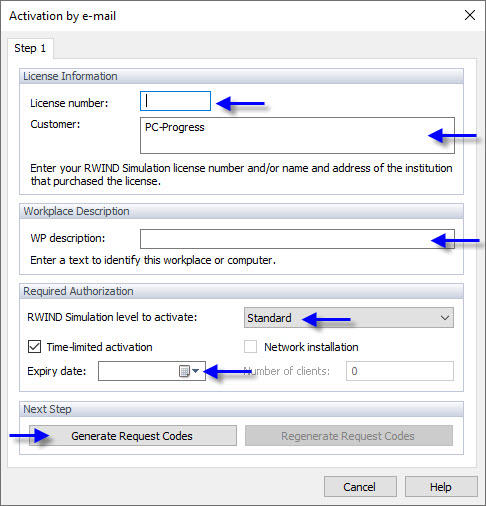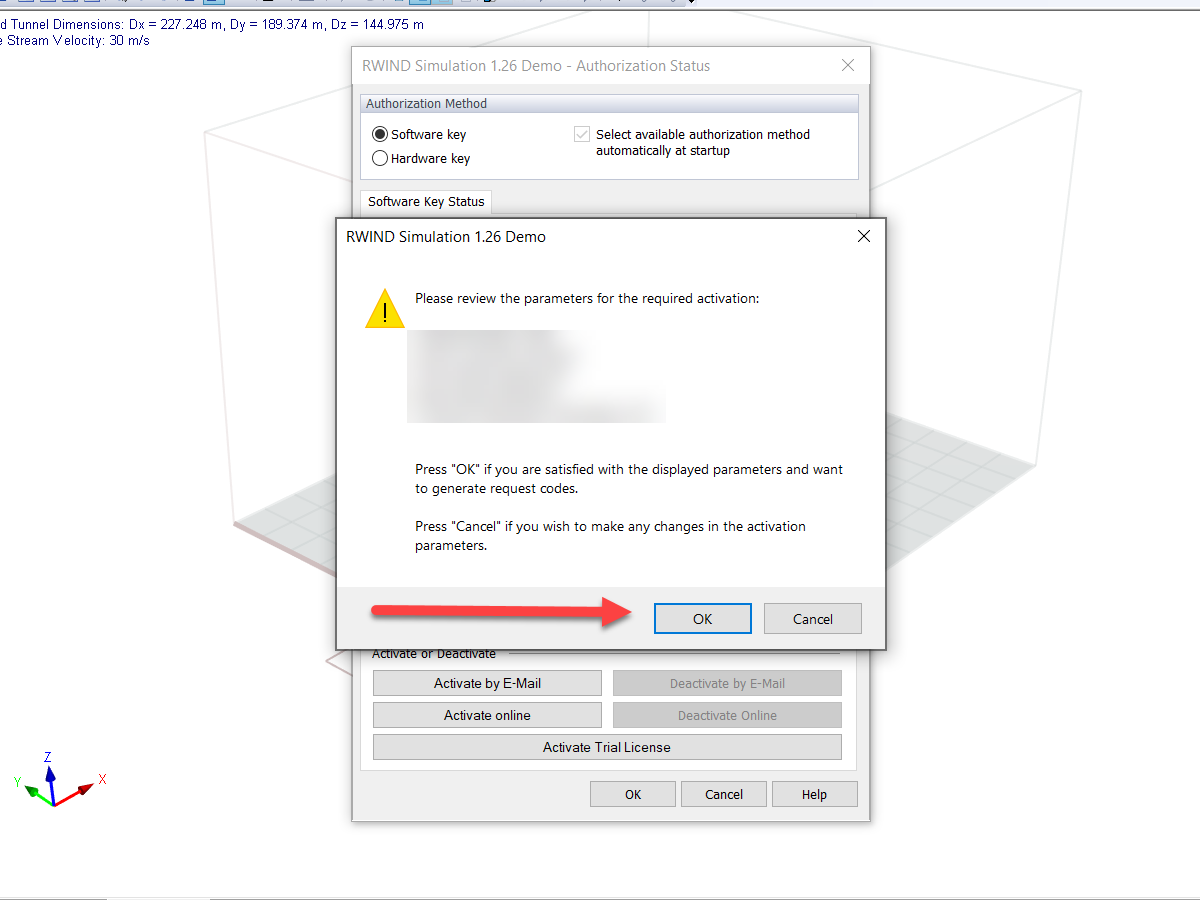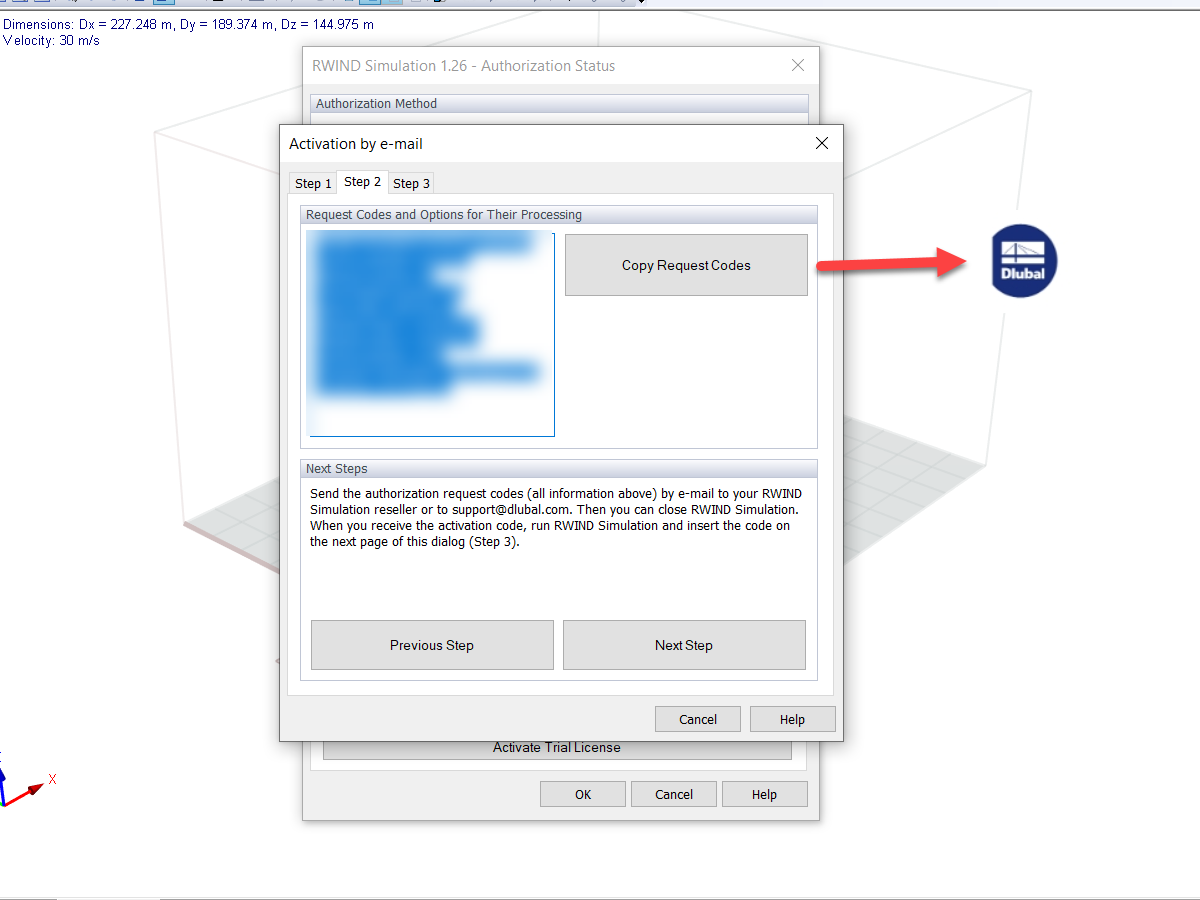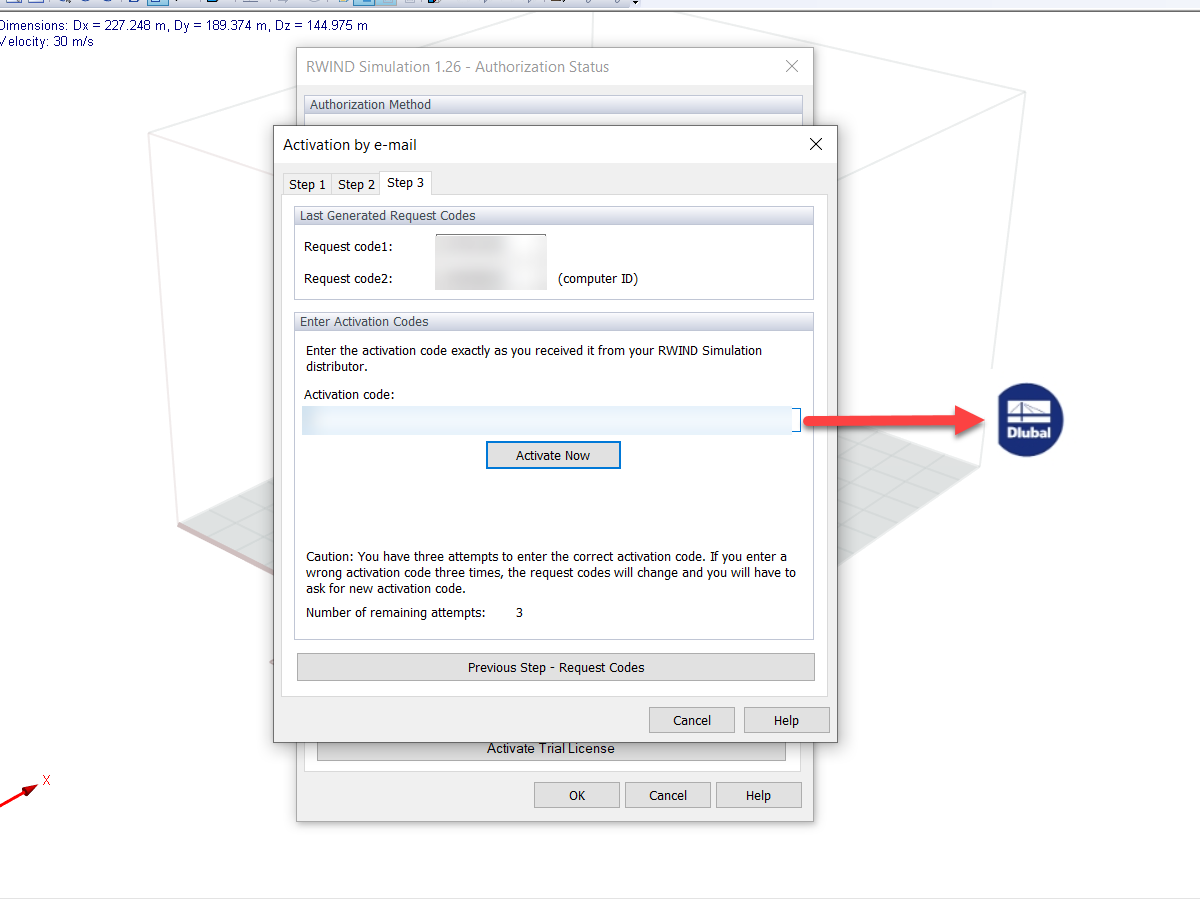El programa RWIND Simulation está protegido contra el uso no autorizado. El programa se puede autorizar sin conexión (el equipo no está conectado a Internet) mediante la activación por correo electrónico. Esta pregunta frecuente también se aplica a RWIND 2.
Para ello, proceda de la siguiente manera:
- Ejecute RWIND Simulation "Como administrador". Para hacer esto, haga clic con el botón derecho en el icono de RWIND Simulation y seleccione "Ejecutar como administrador".
- Confirme la comprobación de la autorización con la función "Activar ahora".
Esto abre el cuadro de diálogo "RWIND Simulation 1.xx Demo Authorization Status".
- En el cuadro de diálogo "RWIND Simulation 1.xx Demo Authorization Status", seleccione la opción "Software key" en la sección "Authorization method" y haga clic en la función "Activate via E-Mail" en la parte inferior.
Esto abre el cuadro de diálogo "Activation by E-Mail".
- En el cuadro de diálogo 'Activation by E-Mail', ingrese la información de su licencia (número de licencia y/o nombre y dirección de la institución que compró la licencia del programa) según los documentos de su contrato.
Además, ingrese una descripción definida por el usuario de la estación de trabajo que se activará en "Description of Workspace" y el nivel de RWIND Simulation con una fecha de vencimiento de la activación que se realizará en "Required Authorization".
Luego confirme sus entradas haciendo clic en la función "Generate Request Code".
Esto abre el cuadro de diálogo "RWIND Simulation 1.xx Demo".
- Compruebe las entradas realizadas en el cuadro de diálogo "RWIND Simulation 1.xx Demo". Si cumplen, confirme el cuadro de diálogo con "OK".
Esto abre el cuadro de diálogo "Activation by E-Mail".
- El cuadro de diálogo "Activation via E-Mail" consta de tres partes. En la pestaña "Step 2", el código de solicitud requerido se muestra a la izquierda. Copie este bloque de texto en el portapapeles con la función "Copy Request Code" y luego pegue el código en un correo electrónico en blanco con [Ctrl]+[V] o la función de pegar de Windows. Envíe este correo electrónico a [email protected] para su posterior procesamiento.
- Recibirá un código de activación de nuestra parte. En el cuadro de diálogo, vaya a la pestaña "Step 3" e ingrese este código en el campo "Activation Code".
Luego, inicie el proceso de activación haciendo clic en la función "Activate Now".
Después de realizar la autorización con éxito, recibirá un mensaje de confirmación y es posible utilizar el programa sin ninguna restricción.
Esta activación sin conexión reserva en nuestro sistema su licencia adquirida para el periodo de activación definido en su sistema. Durante este tiempo no es posible activar el programa RWIND Simulation con la clave de activación en ningún otro equipo. La asignación de la licencia en su sistema se termina por una desactivación en línea regular o después de que haya expirado el periodo de activación definido.
Después, el proceso de activación se puede llevar a cabo de nuevo en el mismo equipo o en otro diferente. Tenga en cuenta que la solicitud de los códigos por correo electrónico sólo se puede usar una vez para la activación. Para volver a activarlo, nos debe enviar un nuevo código de solicitud.
Para evitar asignaciones de licencia innecesarias en nuestro sistema debido a dificultades inesperadas en el equipo (defecto, pérdida, cambio de personal, cambios del hardware, etc.) por su parte, recomendamos definir un periodo de activación lo más breve posible.